Jika Anda seorang pecinta produk Apple, seperti saya, menjatuhkan beberapa koin serius pada perangkat terbaru yang keluar dari Cupertino adalah setara untuk kursus. Baik itu meningkatkan ke iPhone terbaru, memasang Apple Watch Series 4 di pergelangan tangan Anda, atau berinvestasi di MacBook Pro baru — alangkah baiknya melihat beberapa keuangan pengembalian investasi.
Meskipun keuntungan memiliki dan menggunakan teknologi Apple terbaru sangat banyak dan tidak dapat disangkal, mari kita lihat cara menghemat uang dengan menggunakan perangkat Apple yang sama dengan yang kita miliki.
Isi
- Posting terkait:
- 1. Batalkan penagihan otomatis.
- 2. Kosongkan ruang penyimpanan di iPad dan iPhone.
- 3. Ubah iPhone lama Anda menjadi iPod touch.
- 4. Pinjam e-book untuk iPad dan iPhone.
- 5. Beli MacBook bekas atau rekondisi.
- 6. Ubah Mac lama menjadi komputer ramah anak.
- 7. Batasi data seluler di iPhone dan iPad.
- 8. Potong kabel pada kabel dengan Apple TV.
- 9. Lindungi diri Anda dari scammer.
- 10. Jual atau tukar tambah perangkat Apple lama Anda.
- 11. Memecahkan masalah iPhone sendiri.
-
12. Siapkan telepon 'bodoh'.
- Posting terkait:
Posting terkait:
- Batalkan Apple Music dan semua pembaruan langganan
- Pantau dan kelola penggunaan data seluler di iOS
- Hentikan iCloud dari menyinkronkan folder dan dokumen desktop
1. Batalkan penagihan otomatis.
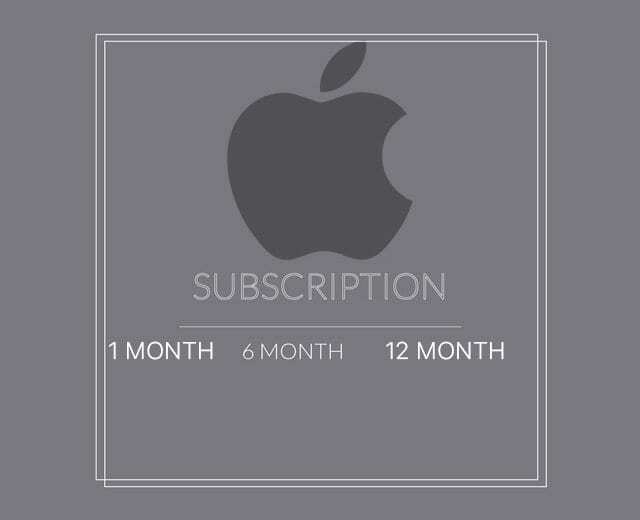
Salah satu cara terbaik, dan paling umum, untuk menghemat uang dengan mudah adalah mengetahui caranya batalkan langganan yang sudah lama terlupakan di iPhone, iPad, Mac, atau Apple TV Anda. Jika Anda telah mencoba beberapa aplikasi seperti, katakanlah, Pandora atau HBO Go, dan ingin membatalkan langganan atau penagihan otomatis sebelum masa uji coba Anda habis, AppleToolBox siap membantu Anda. Tagihan yang tidak diinginkan ini dapat dengan cepat muncul di kartu kredit Anda tanpa pemberitahuan sebelumnya.
Pelajari cara membatalkan penagihan dan langganan otomatis di sini!
2. Kosongkan ruang penyimpanan di iPad dan iPhone.
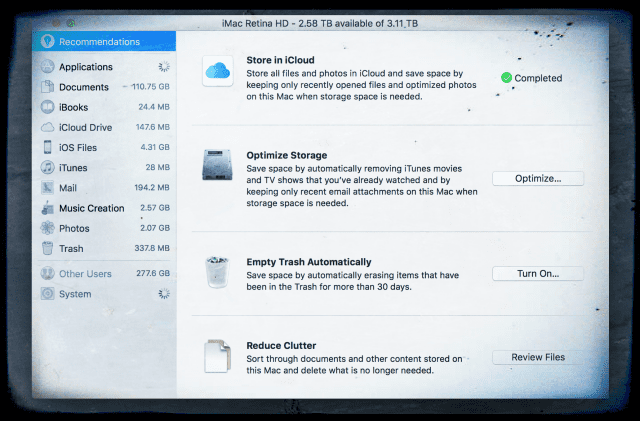
Jika Anda menyukai Marie Kondo dan tips merapikannya, mengapa tidak belajar merapikan iPhone atau iPad Anda dengan merapikan dan menghemat penyimpanan? Ini akan mengosongkan banyak ruang dan membantu Anda menghindari membayar lebih untuk penyimpanan, yang dapat bertambah dengan cepat. Di Amerika Serikat, misalnya, Anda akan membayar tambahan $0,99, $2,99, dan $9,99 per bulan untuk penyimpanan masing-masing 50GB, 200GB, 2TB.
- Foto: Pelajari caranya mengosongkan penyimpanan di iPhone dengan menyimpan foto ke iCloud dan kemudian menghapusnya. Kita panduan langkah demi langkah akan menunjukkan caranya. Lain kali Anda mengambil foto, Anda tidak perlu melihat pesan mengganggu 'Penyimpanan penuh tidak dapat mengambil foto'.
- Pesan: iOS menciptakan pengalaman Pesan yang luar biasa dan kaya untuk iPhone. Tapi, semua fitur yang ditambahkan itu ada harganya, terutama data iMessage. iOS 10+ dan khususnya iMessage sekarang menghabiskan lebih banyak data dan memori iPhone kami. Baca terus untuk tips kami tentang mengelola data iMessage iOS.
- Email: Anda juga dapat menghemat penyimpanan berharga dengan menghapus email yang tidak diinginkan sepenuhnya. Begini caranya hapus email sepenuhnya dari iPhone.
- iCloud: Penyimpanan iCloud digunakan untuk cadangan, foto, video, dokumen, email, dan data aplikasi. Tetapi saat Anda mendapatkan lebih banyak perangkat Apple, Anda tidak mendapatkan lebih banyak penyimpanan gratis. 5GB gratis itu bisa hilang dengan cukup cepat. Sebelum Anda mempertimbangkan untuk membayar paket peningkatan, cobalah tips berikut untuk kosongkan penyimpanan iCloud Anda.
3. Ubah iPhone lama Anda menjadi iPod touch.
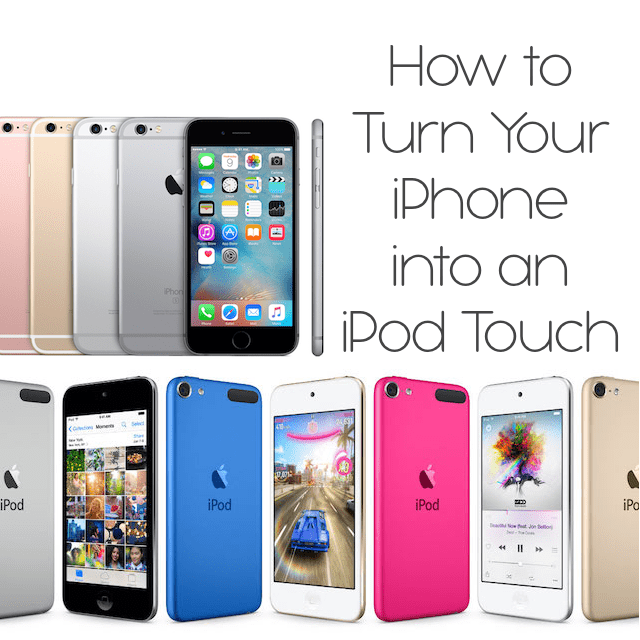
Harga yang berlaku saat ini untuk iPod touch baru adalah $199 (32GB dan $299 (128GB), masing-masing. Jika Anda memiliki iPhone lama, Anda dapat menjualnya atau menggunakannya kembali dengan mengubahnya menjadi iPod touch. Uang yang Anda simpan akan menjadi uang tunai di saku atau bahkan dapat digunakan untuk iPhone generasi terbaru.
ini cara mengubah iPhone lama Anda menjadi iPod touch baru.
4. Pinjam e-book untuk iPad dan iPhone.
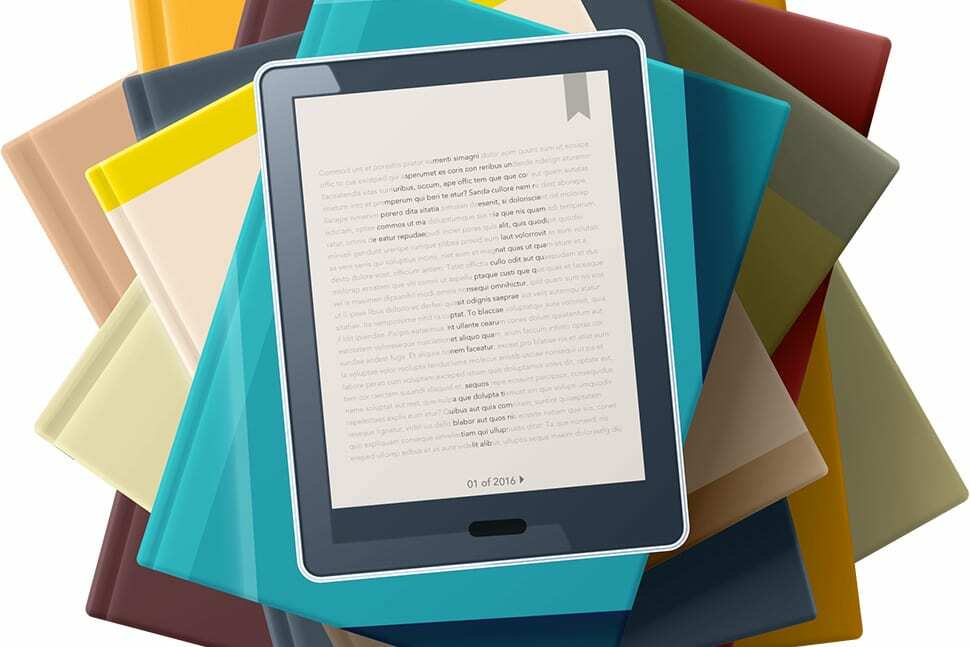
Sementara saya masih menyukai tindakan membuka buku hard-copy tradisional, keuntungan dari memuat bahan bacaan di iPad benar-benar memiliki kemudahan — terutama jika Anda memiliki anak atau suka bepergian. Anda dapat memuat sejumlah dan berbagai e-book ke iPad dan menyertakan sesuatu untuk semua orang. Dan, iPad memiliki manfaat seperti lampu latar dan peningkatan font bagi mereka yang mungkin kesulitan membaca cetakan kecil.
Namun, yang terbaik adalah kemampuan untuk meminjam e-book online secara gratis. Sama seperti yang Anda lakukan di perpustakaan, Anda dapat 'menyewa' e-book seperti halnya buku perpustakaan. Umumnya, peminjaman e-book Anda memiliki masa pakai terbatas pada perangkat Anda (biasanya 14-28 hari tergantung kebijakan perpustakaan setempat).
Periksa empat aplikasi hebat untuk meminjam e-book untuk seluruh keluarga Anda, dan hemat uang untuk membeli buku-buku tebal.
5. Beli MacBook bekas atau rekondisi.

Apple meluncurkan MacBook Air barunya musim gugur yang lalu dan sangat cantik dan revolusioner. Mulai dari $1.299, label harganya mencerminkan MacBook dan MacBook Pro — dan itu hanya untuk model dasar. Bagi mereka yang tidak ingin mengeluarkan uang sebanyak itu untuk MacBook model baru, ada kabar baik: Kapan Apple merilis Macbook dan Macbook Pro baru, Anda sering kali dapat memperoleh beberapa penawaran hebat untuk barang bekas MacBook. Artinya, jika Anda tahu di mana mencarinya.
Mac dan, khususnya, MacBook dibuat lebih kokoh daripada rekan-rekan PC mereka, dan kualitas tinggi dari mesin ini bukanlah hal yang perlu didiskusikan atau diperdebatkan. Faktanya, orang telah dikenal menggunakan MacBook mereka selama bertahun-tahun. AppleToolBox telah membuat daftar tip penting untuk dipertimbangkan ketika beli macbook bekas.
Setelah Anda menentukan apa yang perlu Anda ketahui sebelum membeli bekas, periksa daftar vendor untuk MacBook yang diperbaharui ini:
- Bagian Refurbished Bersertifikat Apple
- MacSales Mac Baru dan Bekas
- BestBuy Refurbished Macs
- Mac yang Diperbaharui Amazon
Seperti halnya setiap pembelian besar, pastikan untuk memeriksa garansi dan kebijakan pengembalian untuk Mac yang diperbarui.
6. Ubah Mac lama menjadi komputer ramah anak.

Anak-anak menyukai perangkat elektronik dan sering kali mahir berinteraksi dengan mereka seperti rekan mereka yang lebih dewasa. Jika Anda orang tua atau memiliki anak dalam hidup Anda, Anda pasti pernah melihat anak-anak dengan gesit menghibur atau mendidik diri mereka sendiri melalui layar sentuh iPad atau iPhone. Dan, di zaman sekarang ini, anak-anak yang mengetahui cara menggunakan komputer dan perangkat elektronik hampir sama pentingnya dengan belajar mengikat sepatu.
Namun, jika Anda belum siap untuk menghabiskan lebih dari $300 untuk iPad atau perangkat elektronik lainnya untuk anak Anda, Anda dapat dengan mudah mengonversi Mac lama menjadi komputer ramah anak dan aman dengan semua kontrol orang tua di tempat.
Baca terus untuk beberapa tips hebat tentang cara atur Mac lama Anda untuk penggunaan ramah anak.
7. Batasi data seluler di iPhone dan iPad.
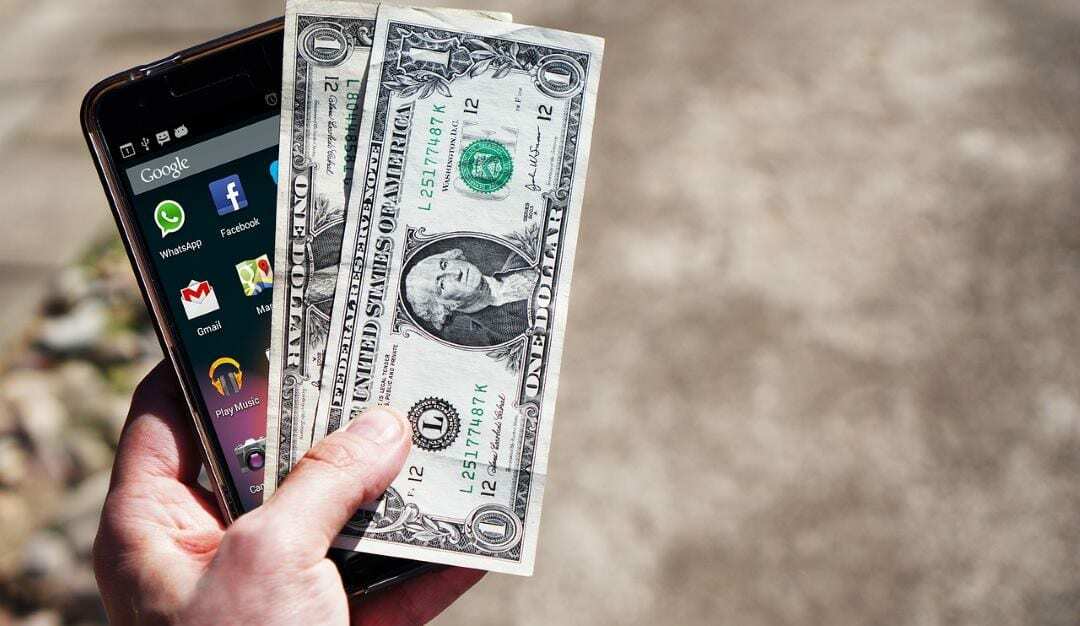
Mari kita hadapi itu, pengisi daya tambahan untuk kelebihan data seluler adalah cara operator menghasilkan uang. Bagi kita yang memiliki kuota data bulanan, atau untuk orang yang bepergian dan menggunakan roaming data, penting untuk mengetahui dengan tepat bagaimana kita menggunakan data tersebut dan bagaimana membatasi penggunaan data seluler.
Untungnya sebagian besar versi iOS menawarkan fitur hebat untuk melacak dan membatasi penggunaan data seluler. Anda dapat melakukan beberapa hal untuk memantau dan membatasi data Anda di masa mendatang. Di sini adalah apa yang dapat Anda lakukan untuk membatasi data seluler di iPhone atau iPad.
8. Potong kabel pada kabel dengan Apple TV.

Di zaman sekarang ini, dekoder TV kabel tradisional dilempar ke samping sebagai pengganti ledakan layanan streaming seperti Hulu, Netflix, dan Amazon Prime. TV kabel, dengan segala fiturnya, dapat menghabiskan biaya hingga $200 per bulan. Dengan layanan streaming, Anda akan membayar jauh lebih sedikit dan dapat memilih apa yang sebenarnya ingin Anda tonton. Misalnya, paket dasar untuk Hulu dan Netflix mulai dari $7,99 per bulan, sementara Amazon Prime akan menelan biaya sekitar $119 untuk satu tahun penuh. Anda melakukan matematika.
NS Apple TV telah menjadi pilihan yang sangat bagus bagi mereka yang ingin memotong kabelnya. Sekarang Anda dapat menghemat uang dan hanya mengandalkan internet di rumah untuk menonton konten favorit Anda dengan cara layanan streaming yang disebutkan di atas dan layanan tambahan termasuk Sling TV, DirecTV Now dan YouTube TELEVISI. Namun, sebelum Anda benar-benar mematikan kotak kabel, periksalah cara terbaik untuk memotong kabel dengan Apple TV.
9. Lindungi diri Anda dari scammer.

Scammers selalu menargetkan pengguna Apple. Sayangnya, ada banyak cara bagi entitas jahat untuk menipu pengguna iPhone, Mac, dan iPad yang tidak curiga. Meskipun scammer tidak eksklusif untuk ekosistem Apple, melindungi diri Anda dari mereka tidak hanya memberi Anda ketenangan pikiran, tetapi juga menyelamatkan Anda dari kekhawatiran finansial.
Dalam panduan kami untuk melindungi diri Anda dari kekuatan jahat ini, kami akan menunjukkan kepada Anda cara umum iPhone dapat diserang melalui email, teks, browser, panggilan, dan penipuan berbasis aplikasi. Kami juga akan memberi Anda daftar periksa yang berguna di mana untuk melindungi diri Anda dan perangkat Anda dari scammers.
10. Jual atau tukar tambah perangkat Apple lama Anda.

Siap untuk meningkatkan ke perangkat Apple baru, tetapi tidak yakin apa yang harus dilakukan dengan iPhone, iPad, Apple Watch, atau Mac generasi terakhir Anda? Perdagangkan! Apple menawarkan yang luar biasa program pembelian kembali (sekarang disebut Apple GiveBack) di mana Anda dapat menukar perangkat Anda yang memenuhi syarat untuk Kartu Hadiah Apple Store atau pengembalian dana untuk pembelian berikutnya.
Jika perangkat Anda tidak memenuhi syarat untuk kredit, Apple akan mendaur ulangnya secara gratis - yang sangat ramah lingkungan.
Atau, Anda cukup menjualnya di salah satu situs bebas penipuan berikut:
- swappa
- Berangkat
- BerikutnyaLayak
- kijang
11. Memecahkan masalah iPhone sendiri.

Hemat waktu dan uang dengan belajar melakukan pemecahan masalah iPhone dasar sendiri. Lupakan menghabiskan berjam-jam di toko Apple menunggu bantuan. Dan, bersiaplah untuk menepuk punggung Anda dengan daftar umum ini Masalah iPhone yang dapat Anda selesaikan sendiri. Panduan cara komprehensif kami mencakup hampir semua masalah iPhone yang Anda temui termasuk tip untuk membuat iPhone Anda bertahan lebih lama di kamera yang tidak berfungsi. Semuanya ada di Panduan Mengatasi Masalah iPhone kami.
Dan, lihat saluran YouTube AppleToolBox untuk beberapa tutorial pemecahan masalah iPhone tambahan yang bagus. Berikut adalah beberapa favorit pembaca kami:
- Perbaiki iPhone yang mati dan tidak terisi daya.
- Tampilkan pesan teks Anda di iPhone.
- Perbaiki iPhone yang macet dalam mode Headphone.
12. Siapkan telepon 'bodoh'.

Sebagian besar dari kita dapat berdiri untuk menghabiskan lebih sedikit waktu pada perangkat elektronik kita. Ini adalah tujuan dari iPhone dasar, atau 'bodoh' – ini adalah sarana komunikasi yang andal tanpa semua gangguan dari aplikasi media sosial dan sejenisnya. Itulah seluruh tujuan dari telepon bodoh. Ini adalah perangkat tempat Anda memasukkan kartu SIM selama akhir pekan untuk menjauhkan Anda dari media sosial, email kantor, dan aspek kehidupan lainnya di era digital.
Ponsel non-pintar juga cocok untuk anak-anak dari orang tua yang ingin menunda penggunaan teknologi pintar dan potensi risikonya oleh anak-anak mereka.
Pertimbangkan untuk mengubah iPhone SE lama Anda menjadi ponsel bodoh dengan langkah-langkah mudah ini.

mi adalah seorang editor dan penulis yang tinggal di San Francisco. Pengalaman sebelumnya termasuk mengelola saluran Ulasan dan Cara untuk Kultus Mac dan membuat toko online pertama perusahaan yang menampilkan band dan produk lain untuk Apple Watch.
Dia membantu membentuk konten untuk AppleToolBox, menerapkan gaya dan kejelasan konten. Ami juga melakukan sosialisasi kepada perusahaan.
klien lain termasuk Kabel, Apple, Perangkat Keras Restorasi, Celah, Sephora, Charles Schwab dan puluhan lainnya.